1. Ngày triển khai: 03/05/2023
2. Bổ sung thêm tính năng
a. Add được link trong phần mô tả và đánh giá ở thêm mới giao dịch

CrmViet Knowledge Base
a. Add được link trong phần mô tả và đánh giá ở thêm mới giao dịch
a. Phân trang hàng hóa của báo giá, cơ hội, đơn hàng, phiếu xuất, phiếu nhập, hợp đồng bán ra và mua vào
b. Cấp quyền duyệt chuyển từ dạng tree sang dạng table
c. Tính năng giao dịch trong ‘Hợp đồng’ có thể chọn ở “Quy trình”
Bước 1: Click vào bánh răng cài đặt> Chọn ‘Quy trình’
Bước 2: Click vào biểu tượng chỉnh sửa để chọn hiển thị tính năng ‘Giao dịch’ 
Bước 3: Click chọn ‘Giao dịch’ trong ‘Hợp đồng bán ra’ > Click button ‘Cập nhật’ để lưu lại

Sau khi lưu ‘Quy trình’ thành công, thì ‘Giao dịch’ sẽ hiển thị trong ‘Hợp đồng bán ra’ :

a. Thêm mới giao dịch trong hợp đồng
b. Có thể thêm giao dịch nhanh khi chuyển trạng thái hợp đồng
c. Tính năng lọc loại giao dịch bằng keyword
d. Chia sẻ tài liệu khi chuyển chủ sở hữu
e. Biểu đồ doanh thu theo nhân viên theo dạng cột, giới hạn nhân viên hiển thị
f. Hiển thị % doanh số trong báo giá, cơ hội, đơn hàng
a. Cấp độ khách hàng khi thêm thanh toán
b. Loại giao dịch, loại hợp đồng được lưu vào bộ nhớ cache
c. Automation : khách hàng chung và hết hạn hợp đồng
d. Thêm date_alert vào giao dịch khi tự động hóa chạy
e. Khách hàng chung khi tích cả 2 giao dịch và đổi chủ
Vào thư mục lữu trữ phần mềm CRMVIET

trong đường dẫn D:\CRMVIET\GoogleDriver
1. D:\CRMVIET\GoogleDriver\BACKUP chọn ngày cần sao chép để sao chép dữ liệu CRMVIET
2. D:\CRMVIET\GoogleDriver\FileUpload để sao chép các file tài liệu và hình ảnh đã up lên phần mềm
Báo cáo KH thanh toán theo ngày tạo KH
Mục đích của báo cáo:
Xem tại 1 thời điểm, có bao nhiêu KH được tạo, bao nhiêu KH có phát sinh thanh toán, có bao nhiêu KH vừa tạo vừa phát sinh thanh toán, thanh toán bao nhiêu tiền.
Báo cáo có 2 bộ lọc:
– Lọc theo ngày tạo KH
– Lọc theo ngày thanh toán

Bảng dữ liệu cho sẵn ban đầu:

Ví dụ với bảng dữ liệu trên, sẽ có các trường hợp lọc:
1- Lọc ngày tạo KH: 31/12/2021 => Toàn bộ KH tạo ngày 31/12/2021 hiển thị
2- Lọc theo ngày thanh toán: 31/12/2021 => Toàn bộ KH có thanh toán ngày 31/12/2021 (kể cả KH cũ lẫn KH mới)
3- Lọc ngày tạo KH và ngày thanh toán: 31/12/2021 => Toàn bộ KH tạo ngày 31/12/2021 có phát sinh thanh toán hiển thị
4- Lọc ngày tạo KH hoặc ngày thanh toán: 31/12/2021 => Toàn bộ KH tạo ngày 31/12/2021 hoặc phát sinh thanh toán ngày 31/12/2021 hiển thị
Kết quả trả về các trường hợp trên như sau:
1- Lọc ngày tạo KH: 31/12/2021 => Toàn bộ KH tạo ngày 31/12/2021 hiển thị (dòng thông tin in màu)

2- Lọc theo ngày thanh toán: 31/12/2021 => Toàn bộ KH có thanh toán ngày 31/12/2021 (kể cả KH cũ lẫn KH mới) hiển thị (dòng thông tin in màu)

3- Lọc ngày tạo KH và ngày thanh toán: 31/12/2021 => Toàn bộ KH tạo ngày 31/12/2021 có phát sinh thanh toán hiển thị (dòng thông tin in màu)

4- Lọc ngày tạo KH hoặc ngày thanh toán: 31/12/2021 => Toàn bộ KH tạo ngày 31/12/2021 hoặc phát sinh thanh toán ngày 31/12/2021 hiển thị (dòng thông tin in màu)

Lưu ý: Nếu trong khoảng thời gian lọc báo cáo, nếu 1 KH phát sinh từ 2 Thanh toán trở lên, sẽ hiển thị theo số dòng (bao nhiêu lần thanh toán là bấy nhiêu dòng), dữ liệu hiển thị như sau:

1. Thiết lập mã
Phiên bản trước không có tính năng thiết lập mã, chỉ có lấy mã cũ +1 đơn vị cho mã tiếp theo.
Phiên bản 2.5 bổ sung tính năng thiết lập mã, cho phép cấu hình mã theo quy định của từng doanh nghiệp, hướng dẫn như sau:
2. Notification Mới
Notification mới chia ra các tab trong thông báo: Sự kiện, Tự động, Social, Emai, Website để tiện cho việc người dùng theo dõi thông báo.
3. Sửa tổng đài cho App sang Stringee
Nếu doanh nghiệp sử dụng tổng đài Stringee thì có thể thực hiện cuộc gọi trên app thông qua Crmviet. Còn các tổng đài khác thì không.
4. Báo cáo tổng hợp khách hàng theo trạng thái (lấy ngày hiện tại)
Báo cáo cũ chỉ lấy được trạng thái của khách hàng trong kỳ báo cáo. Báo cáo mới bổ sung lựa chọn trạng thái khách hàng tại thời điểm hiển tại:
Hiện tại KH đó ở trạng thái nào thì tính cho trạng thái đó
5. Phiếu xuất check số lượng với hợp đồng
Số lượng hàng hóa trên phiếu xuất (phiếu xuất được sinh ra từ hợp đồng) không được xuất số lượng lớn hơn số lượng hợp đồng
Ví dụ: Hàng hóa A trong hợp đồng số lượng là 2, thì khi sinh phiếu xuất từ hợp đồng chỉ được xuất số lượng là 2
6. Bổ sung Báo cáo: Bán hàng > Báo cáo chi tiết thanh toán khách hàng
7. Quản lý survey > Kết quả: Lọc theo điểm & Thêm vào list KH
Danh sách kết quả survey, cho phép lọc theo khoảng điểm và sau đó chuyển khách hàng sang list

8. Thêm trường trộn trong automation: Loại giao dịch, loại hợp đồng, trạng thái hợp đồng
Hành động: Thêm mới giao dịch, cập nhật giao dịch => Trường trộn mới: Loại giao dịch
Hành động: Thêm mới hợp đồng, cập nhật hợp đồng, chuyển trạng thái hợp đồng => Trường trộn mới: Loại hợp đồng, trạng thái hợp đồng
9. In hợp đồng mua vào có thể lấy được trường custom field
In hợp đồng theo biểu mẫu hợp đồng mua vào có thể lấy trường custom field hàng hóa
10. Điều chỉnh lại quyền giá nhập hàng hóa
Giá nhập
– Giá nhập (Hàng hóa): có quyền giá nhập (Hàng hóa) sẽ hiển thị giá nhập. Có quyền xem giá nhập ở module giá nhập thì có link để bắn ra danh sách giá nhập với hàng hóa đó
– Hiển thị giá nhập (Hợp đồng bán ra): có quyền xem lãi lỗ hợp đồng ở hợp đồng thì hiển thị giá nhập trong hợp đồng. Nếu có thêm quyền giá nhập ở hàng hóa thì được sửa.
11. Automation trong survey: đạt điểm/ không đạt
Người dùng có thể setup automation trực tiếp trong survey với số điểm đạt/ không đạt.
Ví dụ: Với survey Khảo sát khách hàng X, điểm đạt là 10, người dùng có thể setup trên 10 sẽ chạy automation 1, dưới 10 sẽ chạy automation 2
12. Thêm trường bắt buộc Nguồn gốc khách hàng
Thiết lập Nguồn gốc khách hàng bắt buộc điền hoặc không khi thêm mới khách hàng.
13. Tạo thêm key trong Automation:
Automation Sự kiện – Giao dịch hết hạn để gửi cho khách hàng, giờ chưa có key Tên khách hàng & Ngày Hạn hoàn thành => Bổ sung key
14. Bổ sung hiển thị các trường trong chi tiết Hợp đồng, cơ hội, báo giá
– Serial (Hợp đồng mua vào)
– Serial, Hãng sản xuất, Xuất xứ (Cơ hội)
– Hãng sản xuất, Xuất xứ (Báo giá)
– Hãng sản xuất, Xuất xứ (Đơn hàng)
15. Ẩn thông tin KH trong chi tiết KH theo thiết lập hiển thị:
Thiết lập hiển thị các trường thông tin khách hàng ở màn hình thêm mới/ sửa như nào thì lưu lại hiển thị như thế.
16. Báo cáo doanh số cho NVKD: Bán hàng > Báo cáo chi tiết thanh toán theo nhân viên
17. Thêm trường Chủ tài khoản trong nhập khẩu Khách hàng
Phiên bản cũ khi nhập khẩu không có trường Chủ tài khoản > Bổ sung trường nhập khẩu Chủ tài khoản ở bản mới
18. Tính năng bảng giá
19. Lần đăng nhập cuối cùng của user

20. Xóa lịch sử SMS
Cho phép tích chọn lịch sử SMS và xóa

Báo cáo nguyên nhân cơ hội thất bại
Ban đầu công thức tính % nguyên nhân X = Tống số CH thất bại nguyên nhân X/ Tổng số cơ hội thất bại có trên hệ thống Thay đổi: = Tống số CH thất bại nguyên nhân X/ Tổng số cơ hội thất bại trong khoảng thời gian lọc báo cáo.
Nếu có bất kỳ khó khăn nào anh chị có thể đặt câu hỏi trong mục Form hoặc gọi 024 7300 4666 để được hỗ trợ.
Thực tế, một hàng hóa A sẽ có nhiều giá bán khác nhau, vì vậy doanh nghiệp có thể sử dụng tính năng cho bảng giá để tiết kiệm thời gian nhập liệu nhiều lần.
Ví dụ: Phân loại giá cấp 1, giá cấp 2, giá cấp 3,…
Người dùng nào được phân quyền thì mới có thể thêm, sửa, xóa bảng giá với các quyền tương ứng.
Bước 1: Vào biểu tượng cài đặt > Chọn Bảng giá tại Danh mục

Bước 2: Ấn thêm mới tại màn hình Danh sách bảng giá

Bước 3: Nhập tên bảng giá, mô tả, chọn trạng thái hoạt động > Lưu

Bước 4: Ấn Chọn hàng hóa để thêm hàng hóa vào bảng giá

Bước 5: Tích chọn hàng hóa để thêm vào bảng giá

Bước 6: Nhập đơn giá cho hàng hóa > Lưu

Nếu người dùng muốn sửa đơn giá hàng hóa trong bảng giá hoặc xóa hàng hóa ra khỏi bảng giá, tại màn hình chi tiết bảng giá, chọn biểu tượng sửa hoặc xóa tương ứng:

Cách 1: Tại màn hình danh sách bảng giá > Chọn biểu tượng sửa

Cách 2: Tại màn hình chi tiết bảng giá cần sửa > Chọn Sửa

Sau đó người dùng nhập lại các thông tin cần điều chỉnh > Lưu
Để xóa bảng giá, trước tiên người dùng cần phải xóa hết hàng hóa ra khỏi bảng giá, sau đó mới có thể xóa bảng giá được
Ở màn hình sửa bảng giá, người dùng chọn Xóa để xóa bảng giá > Chọn Có hoặc Không.

Khi người dùng đã lên bảng giá, để áp dụng vào báo giá, khi tạo báo giá cần chọn bảng giá tương ứng. Khi đó, đơn giá hàng hóa trong báo giá sẽ lấy từ đơn giá trong bảng giá đã khai báo.
Nếu hàng hóa nào không nằm trong bảng giá, đơn giá sẽ được giữ nguyên.

Nếu có bất kỳ khó khăn nào anh chị có thể đặt câu hỏi trong mục Form hoặc gọi 024 7300 4666 để được hỗ trợ.
– Voice Brandname chỉ gán được trên đầu số SIP
– Đầu số kết nối tổng đài là đầu số SIP: KH tự mua sẵn hoặc tổng đài cung cấp
– Đăng ký Voice Brandname: Tổng đài hỗ trợ
Từ ngày 1/11/2022 các nhà mạng quy định gọi ra phải có Voice Brandname với các tổng đài. Quy trình đăng ký:
CV khai báo cần ký tên đóng mộc+ file công văn đính kèm
Mong quý đối tác check lại thông tin chính xác trong các công văn: 3 file
(BM 01+03+Bản mô tả SP)
Hướng dẫn:
– BM 01 Khai tên định danh: Điền Số điện thoại và Email tại mục 6, mục 7 (Chỗ tô vàng), mục 8 để trống.
– Các File in ra, ký tên bằng mực xanh, đóng mộc đỏ, file nào trên 2 trang thì Giáp lai (Nếu in hai mặt thì đóng mộc treo trang đầu tiên)
– BM01, 03, Bản mô tả để trống ngày kýĐồng thời, tổng hợp chuyển phát bản cứng bao gồm các giấy tờ sau :
1. Giấy chứng nhận đăng ký doanh nghiệp công chứng còn hiệu lực 6 tháng
2. 3 file trình ký Bản gốc
Các file dữ liệu:
Nếu một doanh nghiệp đang muốn bổ sung thêm nguồ n gốc khách hàng, người dùng cần thao tác như sau:
Vào cài đặt > Chọn Nguồn gốc
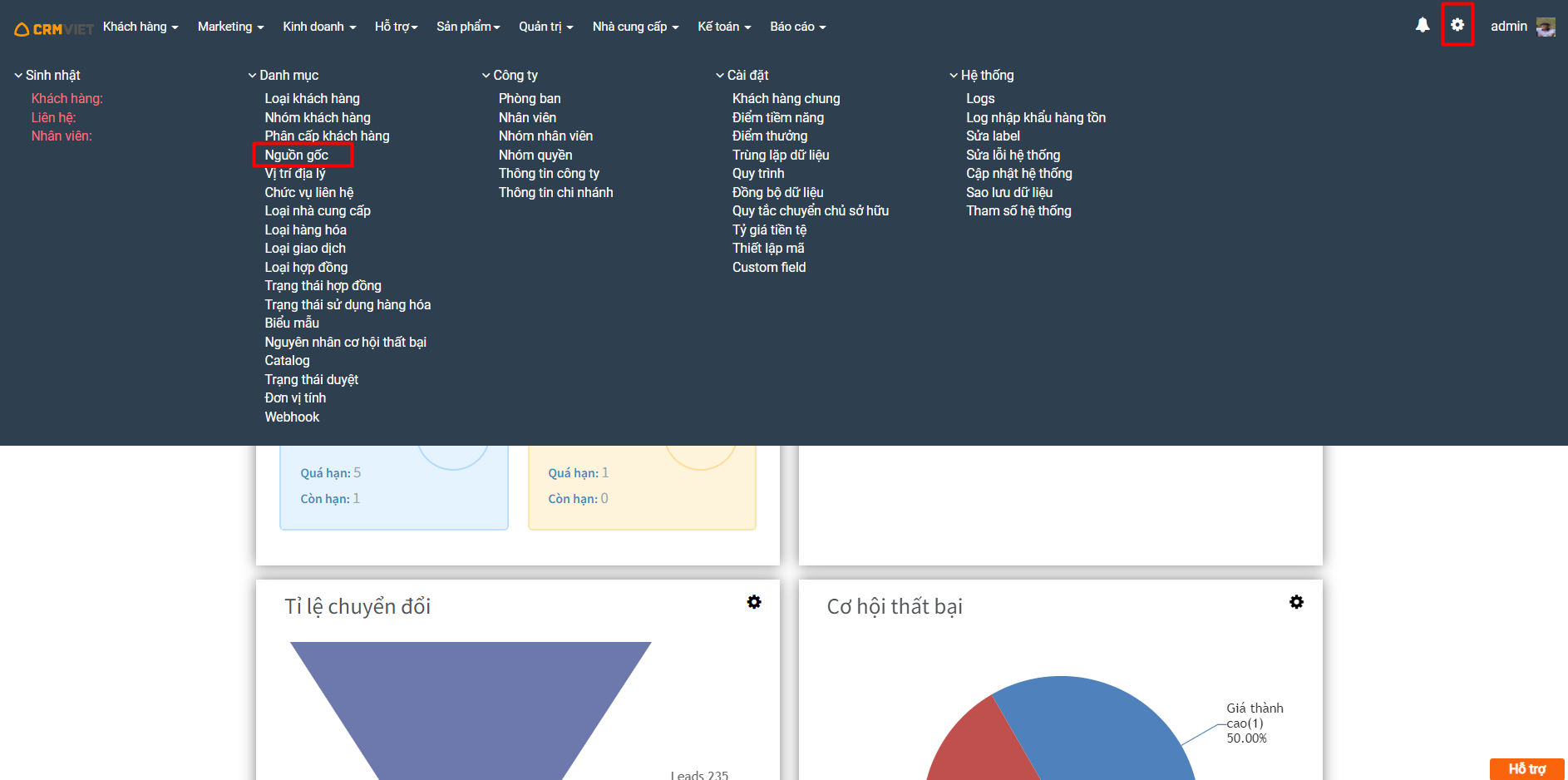
Chọn thêm mới > Nhập nguồn gốc cần thêm > Cập nhật
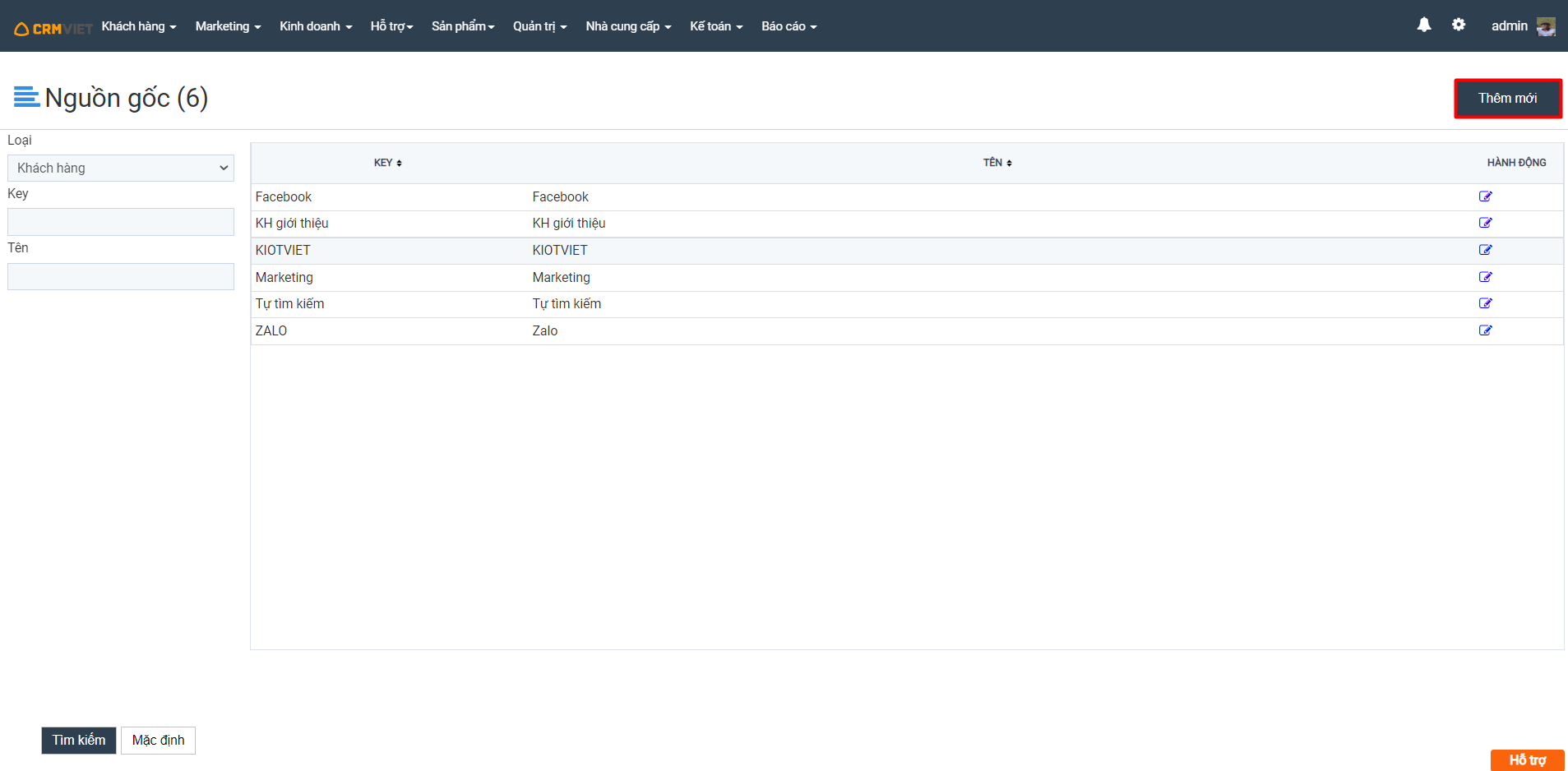
Khởi động lại máy chủ
Nếu vẫn không được thì liên hệ đội ngũ CRM
hi
Mỗi doanh nghiệp sẽ có một quy trình hoạt động khác nhau. Để thiết lập quy trình của doanh nghiệp mình, vui lòng theo dõi hướng dẫn dưới đây theo thứ tự các bước.
– Bước 1: Vào cài đặt > Pipeline

– Bước 2: Ấn Thêm mới > nhập các trường thông tin Tên hệ thống, Mô tả và Chọn module tương ứng cho hệ thống

– Bước 3: Tại màn hình chi tiết pipeline, ấn Chọn trạng thái để thêm các trạng thái vào pipeline

Sau khi tích chọn các trạng thái tương ứng > ấn Chọn trạng thái

Như vậy, đã hoàn thiện thiết lập pipeline.
Khi đã hoàn thiện pipeline, tiến hành thiết lập quy trình doanh nghiệp
– Bước 1: Vào cài đặt > Chọn Quy trình doanh nghiệp

– Bước 2: Ấn Thêm mới > nhập các trường thông tin Tên quy trình, module áp dụng và chọn pipeline đã tạo tương ứng

– Bước 3: Ở danh mục điều kiện, nếu muốn mọi quy trình đều được sử dụng, người dùng sẽ bỏ trông nội dung này. Còn không, sẽ có điều kiện áp dụng cho từng loại hợp đồng hoặc các mức giá trị hợp đồng khác nhau.
Người dùng ấn thêm mới để cài đặt điều kiện và chọn điều kiện tương ứng

– Bước 4: Sau khi đã thiết lập xong, ấn Lưu để lưu lại thông tin

– Bước 5: Sau khi lưu quy trình, để thiết lập tiếp cho quy trình. Tại màn hình chi tiết quy trình vừa lưu, ấn (+) để thêm thiết lập trạng thái của quy trình

Ở thiết lập này có ý nghĩa là: Từ trạng thái hiện tại sẽ thực hiện bước chuyển tiếp là (giao dịch/ công việc nào đó được hoàn thành) thì sẽ chuyển sang trạng thái kế tiếp, ví dụ:
Từ trạng thái Chưa thực hiện > Duyệt hợp đồng > Chuyển sang trạng thái Đang thực hiện

Tiếp theo, ấn vào Bước chuyển tiếp vừa thêm, sẽ hiển thị thiết lập người duyện và công việc

Ấn vào biểu tượng sửa để thêm người duyệt cho bước hợp đồng này: có thể chọn 1 hoặc nhiều nhân viên hoặc có thể chọn theo vai trò là chủ sở hữu hợp đồng/ cấp trên/ trưởng phòng

Ấn chọn tab DURING > chọn New item để thêm mới công việc cần thực hiện > Nhập nội dung công việc, chọn loại > Ấn Lưu

Sau khi thiết lập, để các module Báo giá, hợp đồng bán ra, đơn hàng được áp dụng quy trình đó. Người dùng thao tác như sau:
– Bước 1: Khi lên hợp đồng/ báo giá/ đơn hàng > chọn Pipeline áp dụng:

– Bước 2: Hợp đồng sau khi được tạo và chọn pipeline, sẽ hiển thị “Bước chuyển tiếp” trong thiết lập quy trình cho những user được cài đặt là người duyệt

– Bước 3: Khi ấn “Bước chuyển tiếp” thì sẽ hiển thị ra popup yêu cầu hoàn thành các giao dịch đã cài đặt ở mục DURING (trong Quy trình kinh doanh)

– Bước 4: Tích chọn hoàn thành các giao dịch > Lưu. Lúc này bước chuyển tiếp sẽ không hiển thị nữa > Trạng thái hợp đồng được chuyển đến trạng thái kế tiếp theo cài đặt.
Nếu có bất kỳ khó khăn nào anh chị có thể đặt câu hỏi trong mục Form hoặc gọi 024 7300 4666 để được hỗ trợ.
Bên dưới đây là hướng dẫn sử dụng module giao dịch để tạo công việc hàng tuần
Ngoài cách tạo giao dịch theo chi tiết từng thông tin, thì người dùng có thể thêm mới nhanh giao dịch bằng các trường thông tin cơ bản. Phần này áp dụng để người dùng lên kế hoạch các công việc hàng tuần. Thao tác như sau:


– Tên giao dịch: Tên công việc cần làm
– Loại giao dịch: Chọn loại giao dịch tương ứng, nếu là kế hoạch công việc tuần thì chọn loại “Công việc tuần”
– Giao việc: Người thực hiện công việc
– Hạn hoàn thành: Thời hạn hoàn thành công việc
* Lưu ý: Nếu như có nhiều công việc, người dùng sẽ ấn dấu cộng bên góc trái màn hình để hiển thị thêm để nhập liệu
– Sau khi hoàn thiện thông tin, ấn Lưu để lưu lại các công việc vừa nhập

– Sau khi tạo giao dịch, nếu bị sai hoặc muốn điều chỉnh thông tin, người dùng click vào biểu tượng sửa để cập nhật lại thông tin

– Khi các công việc được tiến hành, người dùng click vào biểu tượng mũi tên màu đỏ để chuyển trạng thái công việc tương ứng

– Nếu công việc đã xong, người dùng ấn biểu tượng tích hoàn thành để chuyển công việc sang trạng thái Đã hoàn thành.

Nếu có bất kỳ khó khăn nào anh chị có thể đặt câu hỏi trong mục Form hoặc gọi 024 7300 4666 để được hỗ trợ